はじめに
こんにちは、にはまそです。

この記事は、
「ウディタで初ゲームを作る!」
その過程の状況報告と学びを
発信するシリーズです。
twitterもよろしくお願いします。
目標は、20~30時間ほどのRPGを作り上げること。
ウディタや昔のRPGツクールでフリーゲームを作ってみようと思う方の参考になりますと幸いです!
今回は第3回として、マップの素材の増やし方を紹介します。
- デフォルト素材だけでは足りない方
- デフォルト素材に飽きた方
はどうぞ見ていってください!
デフォルト素材では世界を表現しきれない
前回は、
デフォルトのタイルセット(マップ素材を一つのセットにしたもの)を使って、レイヤーを駆使しながら、街を作ってみました。
地面や障害物を重ねて、あなただけのマップを作ることができたことでしょう。
さあ、これでマップ作成はお手のもの!
と思いきや、
そうは問屋が卸しません。
街やダンジョンを作っていくうえでぶつかる壁、それが……

デフォルトの素材では足りない!
そう。デフォルト素材は非常に使いやすく、小回りの利くものが揃っているのですが、決して万能ではありません。
当然、作りたい世界観に合致する素材がないこともあるでしょう。
ではどうするか。
増やしましょう。
マップ素材を増やす手段は大きく2つです。
素材を提供しているサイトからダウンロードするか、自分で作るか。
欲しい素材を手に入れるには自分で作るのが一番良いですが、やはり最初は難しいですよね。
なので今回は、素材を提供しているところからダウンロードしてくる方法をご紹介します。
それでは早速、
と行きたいところですがその前に。
マップ素材を語るうえで欠かせない、オートタイルとマップチップの違いだけ整理しておきましょう。
オートタイル:並べ方に応じて、境界の形を自在に変えるマップ素材。主に道や海など、地面に使う。一つのタイルセットに最大15個までセット可能。
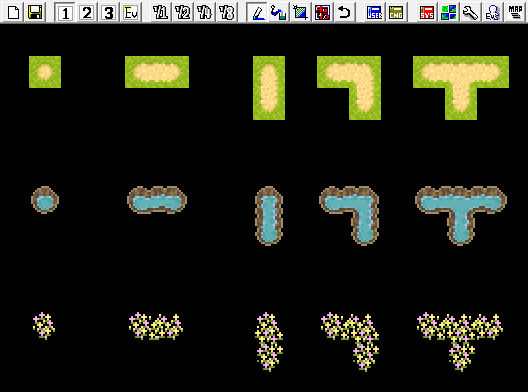
抜き出したものがこちら↓。
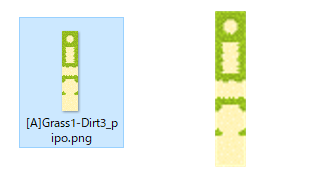
マップチップ:複数並べても何も変化しないマップ素材。地面用の素材もあれば、壁や小物もある。あらかじめ、使いたい素材をまとめて一つの画像にしておく必要がある。
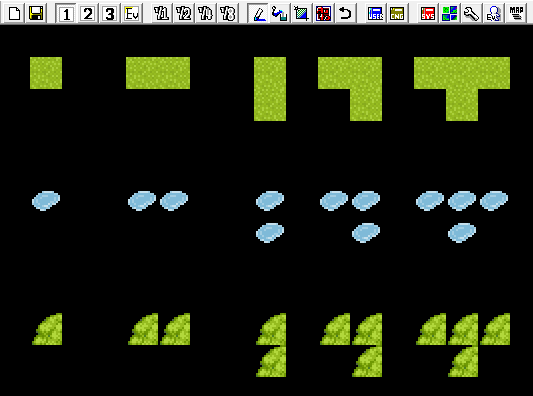
一部抜き出したものがこちら↓。

それぞれの違いを踏まえたうえで、マップ素材を増やし、自分好みの世界を作り上げていきましょう!
マップ素材の増やし方
ウディタ公式や素材集ページなど、素材を提供しているところから、買ったり借りたりして使うことができます。
「ウルフエディタ」「ウディタ」「マップチップ」「素材」などのワードを組み合わせて検索すると、いろんな素材を見つけられますよ。
検索して欲しい素材が見つかったらダウンロードします。青文字のリンクになっていたり、「ダウンロード」ボタンがあったりするので、そこをクリック。
※このとき、利用規約は先に見ておきましょう。提供しているサイトによっては、使い方が決められている場合があります。自分の使い方が利用規約に違反しないかどうか、確認を忘れずに!!
①エクスプローラーを開き、ダウンロードした画像から、使いたいオートタイル・マップチップを選んで「コピー」
②WOLF RPGエディターが入っているフォルダを開き、Data>MapChipフォルダに「貼り付け」
1.Dataフォルダを開く
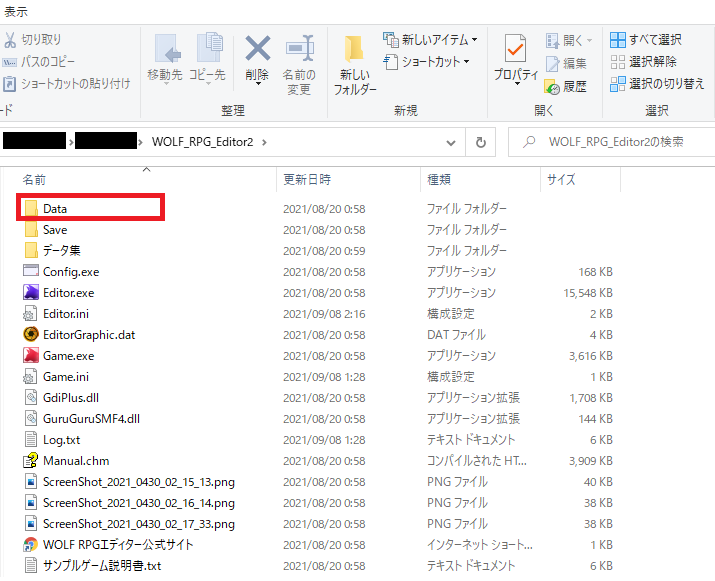
2.MapChipフォルダを開く
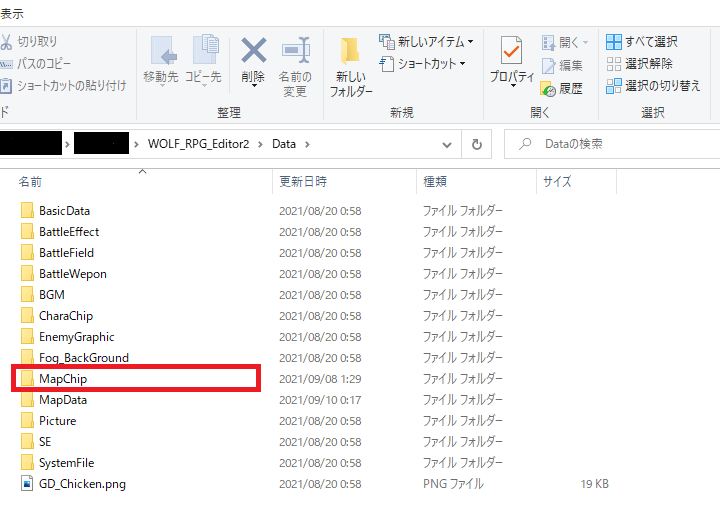
3.さっきコピーした画像を貼り付け
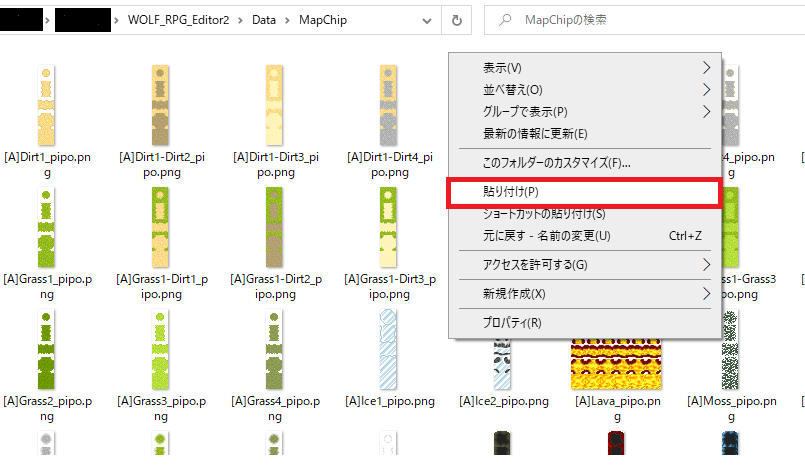
③ウディタを開き、青と緑の「タイルセット設定」ボタンをクリック
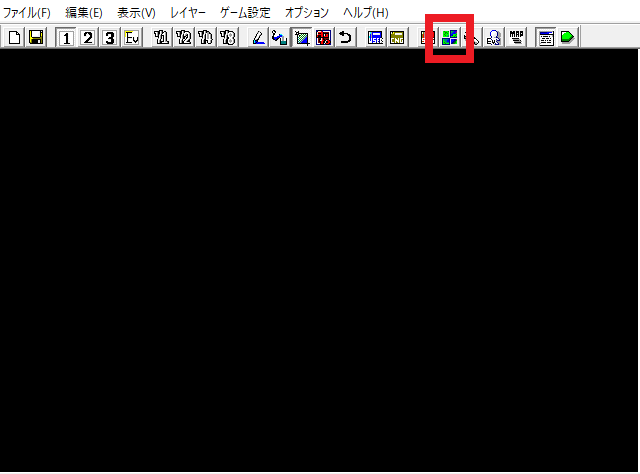
④空いている番号をクリック(にはまその場合は5番)
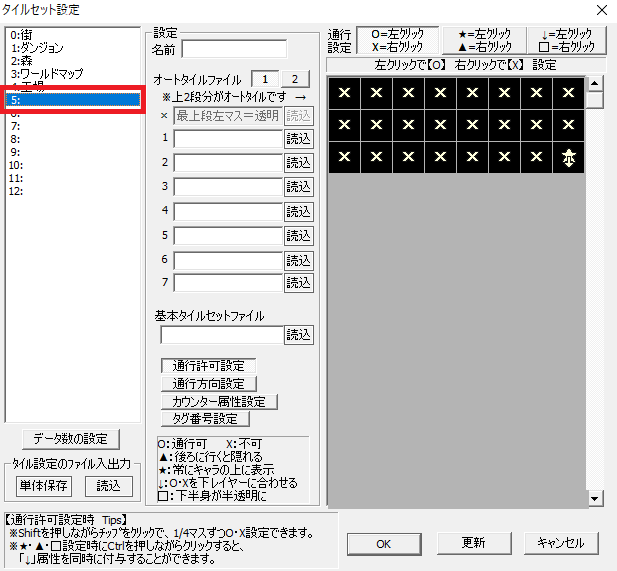
⑤タイルセットの名前を決める(にはまその場合は「洞窟」)
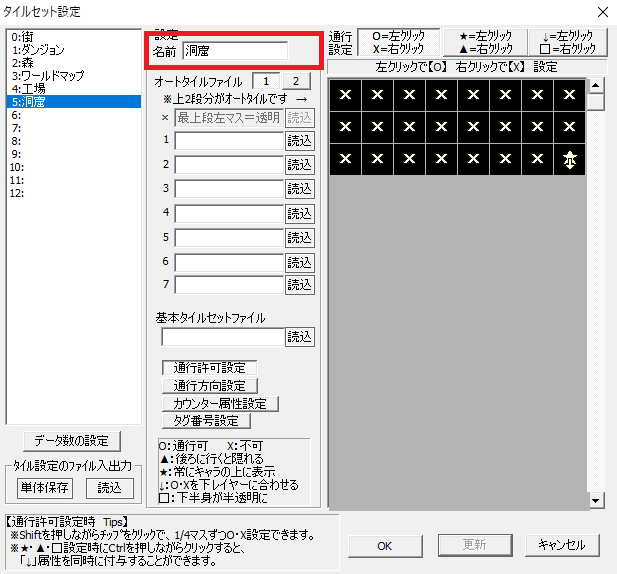
⑥オートタイルファイルの「読込」ボタンを押して、②で貼り付けしたオートタイルを読み込む(最大15個)
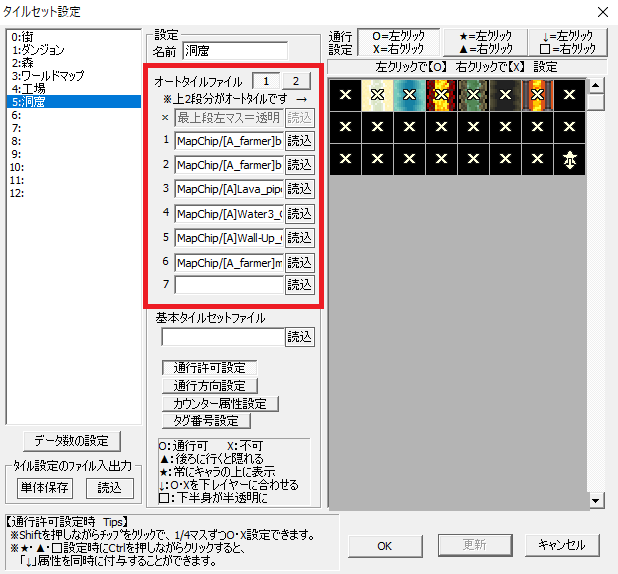
⑦基本タイルセットファイルの「読込」ボタンを押して、①でコピーしたマップチップを読み込む(最大1個)
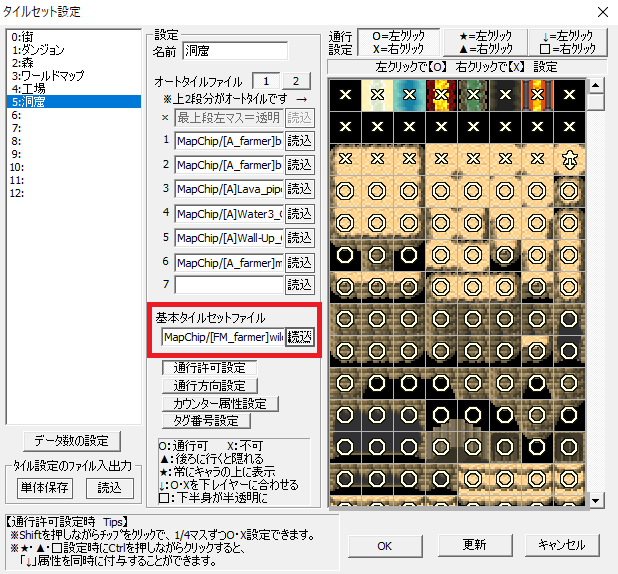
⑧真ん中下の説明を見ながら、オートタイル・マップチップの通行設定を行う
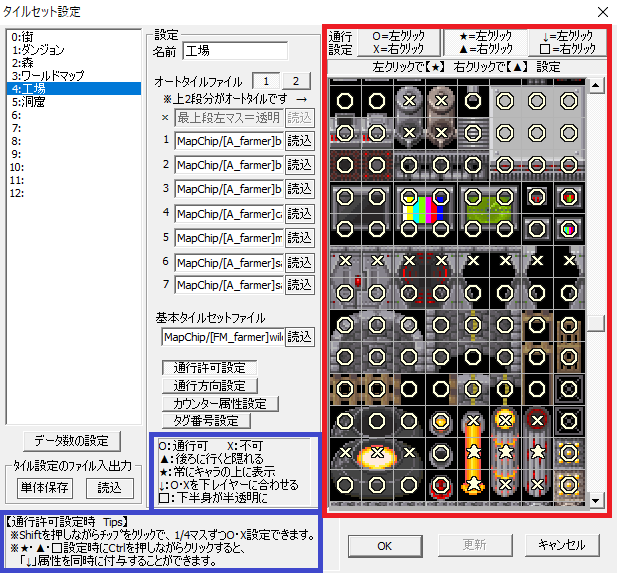

ちなみに、各マークに設定したときの挙動がこちら↓。
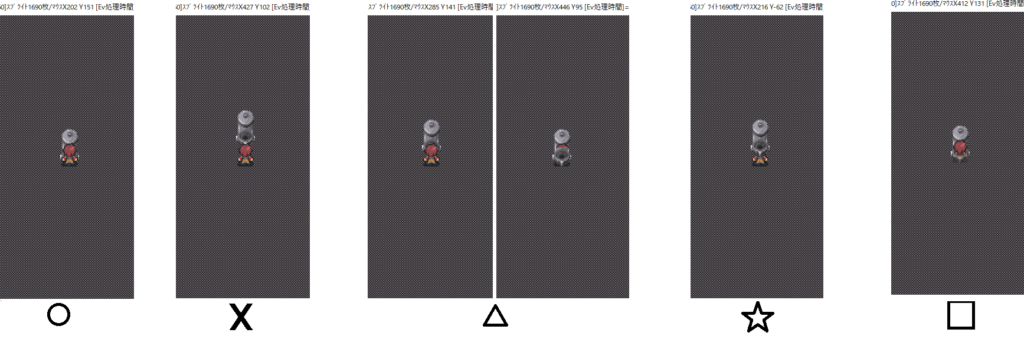
以上で新しいタイルセットの準備が完了です!お疲れさまでした。
あとはマップの新規作成から、作ったタイルセットを選択してマップを作りましょう。
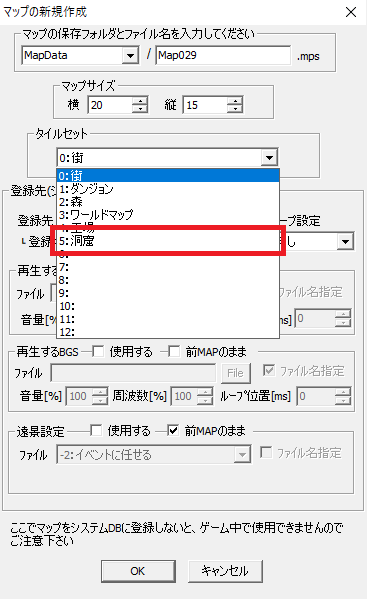
無事に使えたでしょうか?
中には、サイズが合わないなどで使えないマップチップもあるので、ウディタ用に作られたものを選ぶようにしてくださいね。
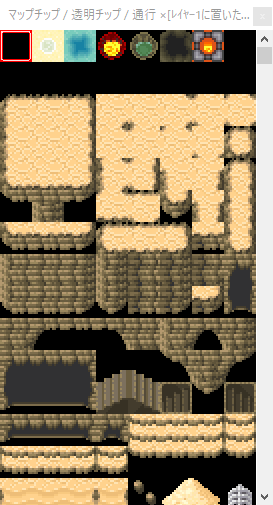
自分で作りたいときは
もし欲しい素材がなければ、自分で作ってしまうのも大いにアリです。
にはまそは自作の経験がないので詳しくはお伝え出来ませんが、自作するときはサイズと背景透過に注意しましょう。
作り方については、古いですがYahoo知恵袋に回答がありましたので掲載しておきます。
ウディタの素材を自作するには?
マップチップを組み合わせたいときは
「マップチップ画像」は1マップにつき1つだけしか読み込めません。
ですが、いくつかのマップチップ画像を組み合わせて使いたいときもありますよね。
そういうときは合成をおこないましょう。
公式のデフォルト素材も作成されている「ぴぽや」さん提供の「MapMapper」というツールが非常に使いやすくオススメ。
「tkool2WOLF」というツールに同梱されています。
組み合わせたいものを選ぶだけであっという間に合成完了。複数個の組み合わせOK!

ただし、画像のデータサイズが大きくなればなるほど読み込みに時間がかかるので、素材は短いに越したことはありません。
MapMapperにカットする機能はついていないので、合成前の素材は再利用できるよう、残しておきましょう!
最後に
ここまでご覧いただきありがとうございます。
今回は、デフォルト以外のマップチップを使う方法をご紹介しました。これだけで作れる町やダンジョンのバリエーションがぐっと広がりますね!
今後もウディタを使ったゲーム制作の過程を発信するので、よかったらどうぞご覧ください!
↓WOLF RPG エディターを開発された、smokingWOLF様の本はこちら↓
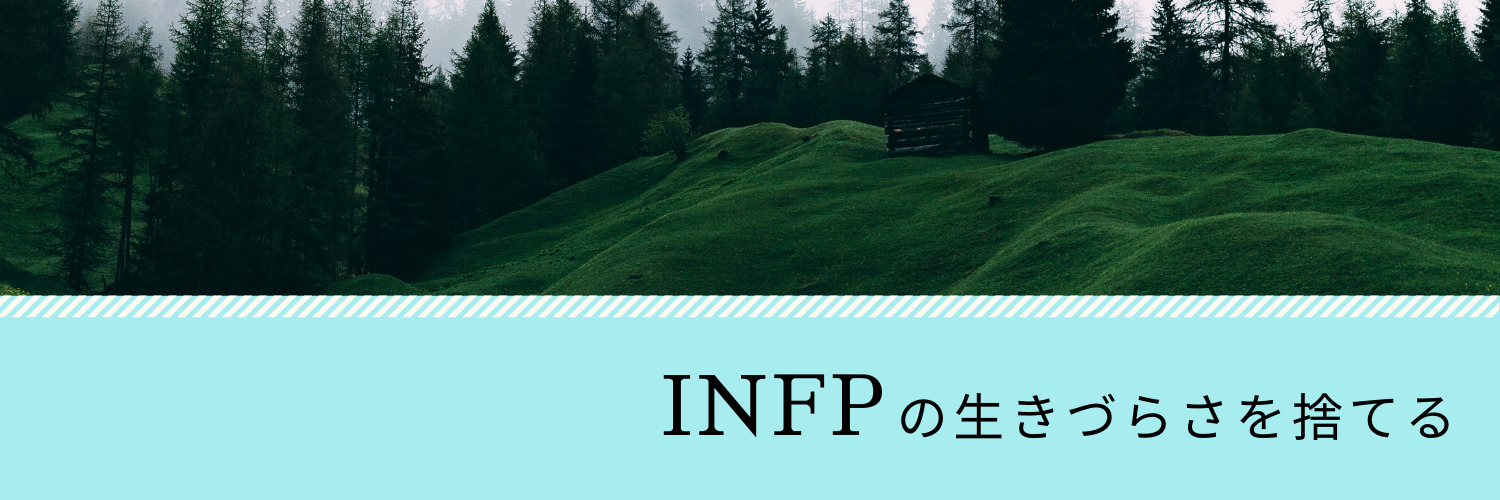
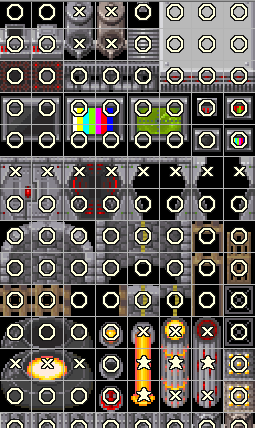


コメント